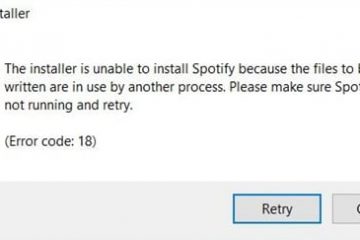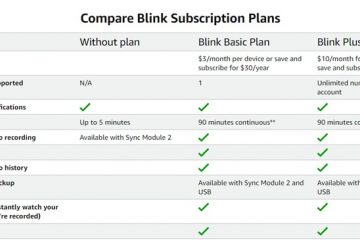Hoewel de trend van ChatGPT elke dag daalt, betekent dit niet dat het bedrijf achter ChatGPT geen plannen heeft om terug te vechten.
OpenAI, het bedrijf achter ChatGPT, werkt geruisloos op de achtergrond en maakt indruk op gebruikers met nieuwe functies. Een paar weken geleden kreeg ChatGPT nieuwe functies zoals een webbrowsing-modus, ondersteuning voor plug-ins, enz.
Terwijl de functies die een paar weken geleden werden geïntroduceerd alleen beschikbaar waren voor ChatGPT Plus-abonnees, heeft de AI-chatbot nu een nieuwe functie die zelfs een gratis gebruiker kan gebruiken.
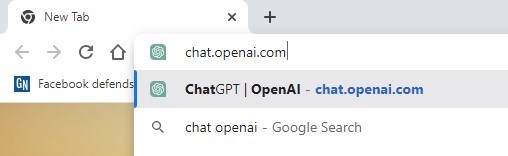
Onlangs heeft ChatGPT Shared Links-ondersteuning gekregen die een uniek linkadres voor de gesprekken creëert. In dit artikel zullen we deze functie in detail bespreken en hoe deze te gebruiken.
Wat zijn gedeelde ChatGPT-links?
ChatGPT is een geweldige AI-tool voor het voeren van gesprekken. Soms kan de AI-chatbot teksten genereren die u misschien wilt opslaan en later wilt gebruiken.
Maar de enige manier om ChatGPT-gesprekken te delen, is door een screenshot te maken of de ShareGPT Chrome-extensie te gebruiken. Vanwege deze beperking zijn gebruikers begonnen over te schakelen naar ChatGPT-alternatieven die een optie bieden om de conversatie op te slaan ente exporteren.
Na onderzoek van de gebruikersvraag is OpenAI onlangs uitgerold Gedeelde links naar ChatGPT-gebruikers. De functie genereert een link voor uw ChatGPT-gesprek en u kunt deze net als elke andere URL delen
Hoe werkt de functie?
ChatGPT gedeelde links is beschikbaar voor zowel gratis als plus-gebruikers. Daarom is de aankoop van het ChatGPT Plus-account niet vereist om een deelbare link te genereren.
Nadat u ChatGPT Shared-links voor uw gesprek heeft ontvangen, hoeft u deze alleen maar met anderen te delen. Vervolgens kan de persoon met de link uw gesprek met de AI-chatbot zien.
U kunt de link delen met uw naam of anoniem.
Ja! Dat lees je goed. Na het genereren van gedeelde links voor uw ChatGPT-gesprek, ziet u een prompt die u het gesprek laat zien en een optie om te delen met uw naam of anoniem.
Dus, als u het gesprek alleen wilt delen, maar niet wilt Als u uw naam niet wilt onthullen, kunt u deze anoniem delen. Als u de link anoniem deelt, worden uw naam en profielfoto verwijderd.
Iedereen met de link kan uw gesprek voortzetten.
Iedereen met uw gedeelde links kan de converseren en de chat voortzetten alsof het hun eigen chat is.
Dit is een opwindende functie omdat het gebruikers in staat stelt het gesprek te hervatten vanaf het punt dat de gedeelde link is gegenereerd.
De ShareGPT De Chrome-extensie die hetzelfde deed, stelde u alleen in staat om te zien hoeveel mensen uw ChatGPT-gesprek hebben gemarkeerd of bekeken.
Hoe deel ik ChatGPT-gesprekken met anderen?
Nu u weet hoe de functie werkt, wilt u misschien weten hoe u deze kunt gebruiken enuw ChatGPT-gesprek met anderen kunt delen. Dit zijn de stappen die u moet volgen.
1. Open uw webbrowser en ga naar chat.openai.com.
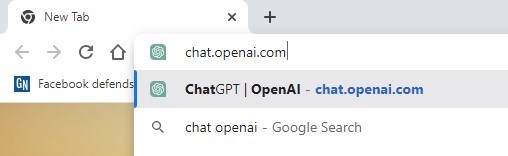
2. Log vervolgens in met uw ChatGPT-account.
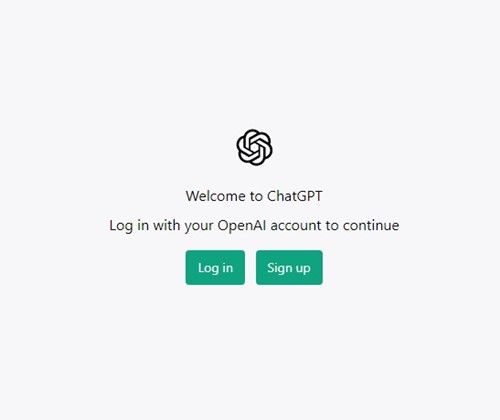
3. Selecteer het gesprek dat u wilt delen in de linkerzijbalk nadat u bent ingelogd.
4. Klik op het pictogram Delen, zoals weergegeven in de onderstaande schermafbeelding.
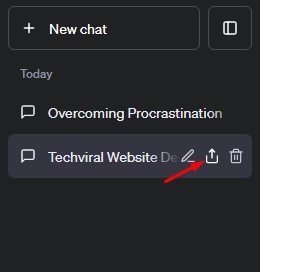
5. Voer de Conversation name in op de Share Link to Chat-prompt.
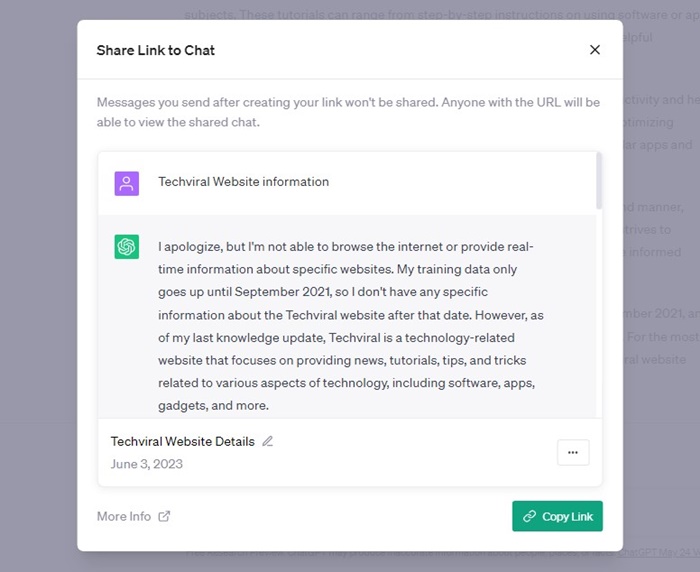
6. Klik vervolgens op de drie puntjes en kies of je je naam of anoniem wilt delen.
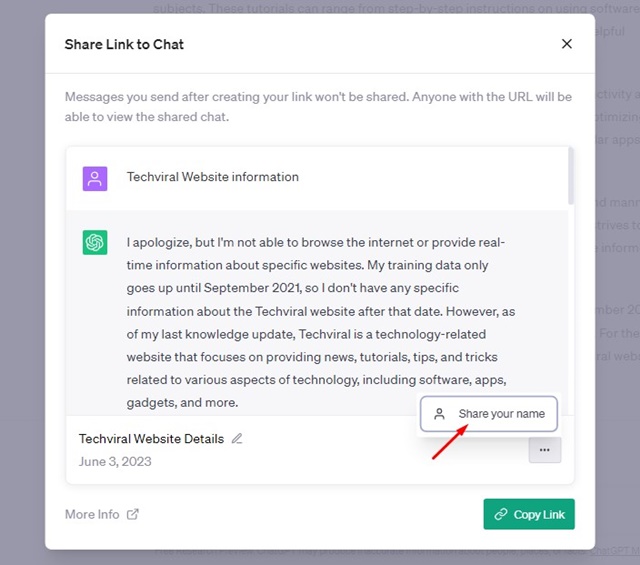
7. Klik op de knop’Link kopiëren‘om de link Delen te kopiëren.
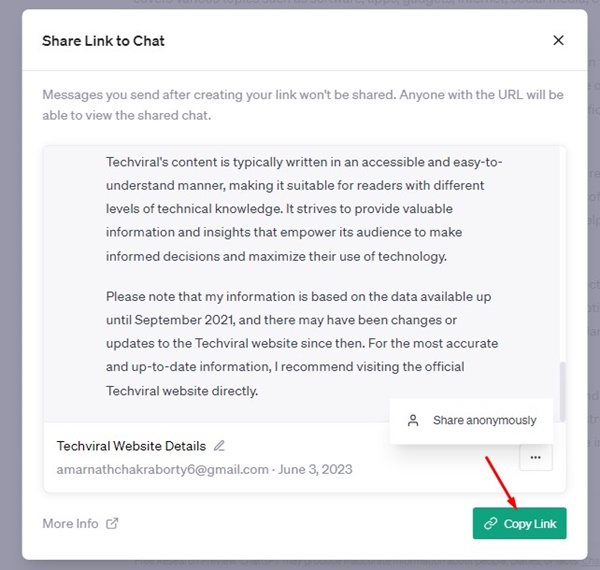
Dat is alles! Nu kunt u de link delen met uw vrienden of iedereen die u uw conversatie wilt laten zien.
Als ze op de link klikken, kunnen ze de ChatGPT-conversatie bekijken en doorgaan.
Hoe verwijder ik gedeelde ChatGPT-links?
Met ChatGPT kunt u ook uw gedeelde links beheren; je kunt ze gemakkelijk verwijderen als je wilt. Ga als volgt te werk om gedeelde ChatGPT-links te verwijderen.
1. Open uw webbrowser en ga naar chat.openai.com.
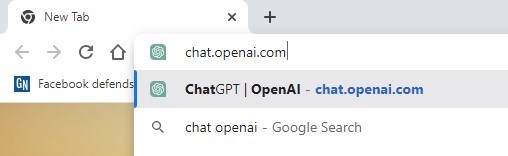
2. Log vervolgens in met uw ChatGPT-account.
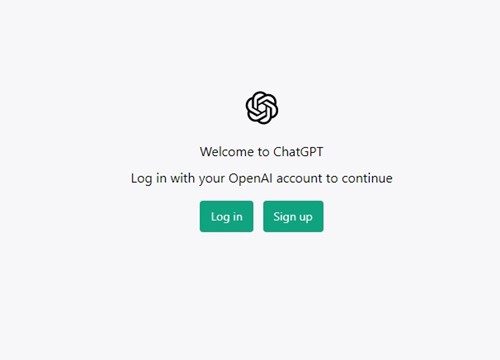
3. Klik op drie stippen naast uw e-mailadres in de linkerzijbalk.
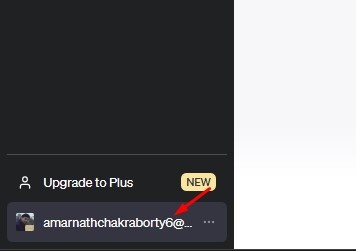
4. Selecteer vervolgens’Instellingen‘.
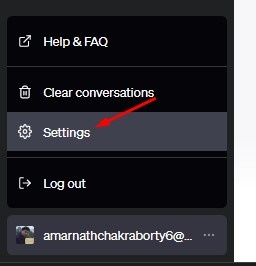
5. Ga op de instellingenprompt naar Gegevensbeheer.
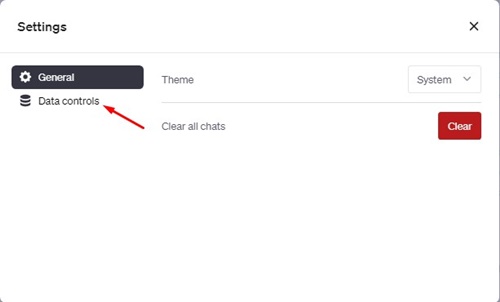
6. Klik in het menu Gegevensbeheer op de knop’Beheren‘naast Gedeelde links.
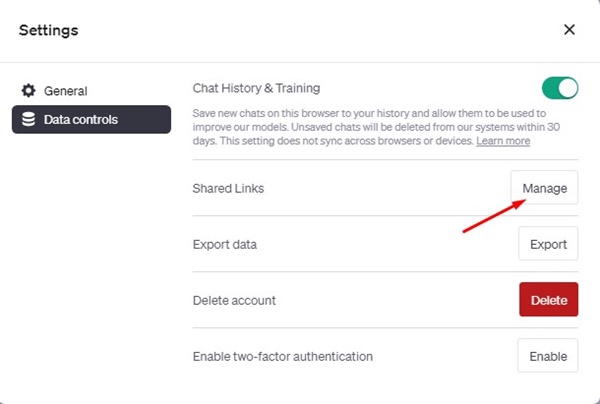
7. Je ziet nu alle gedeelde links die je hebt gegenereerd. Klik op hetprullenbakpictogram naast de chatnaam om deze te verwijderen.
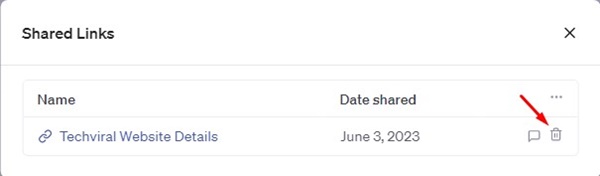
Dat is alles! Zo kunt u in eenvoudige stappen ChatGPT Shared Links verwijderen.
Andere manieren om ChatGPT-gesprekken te delen?
Terwijl ChatGPT Shared-links het beste zijn voor het delen van gesprekken met anderen omdat het anderen toestaat om door te gaan met uw chat, is er een andere manier om ChatGPT Conversation op te slaan en te exporteren.
De Chrome-extensie, die de naam’ShareGPT‘draagt, is vrij eenvoudig te gebruiken, en je kunt een momentopname van je gesprek met anderen delen. Een ander voordeel van ShareGPT is dat het u laat zien hoeveel mensen uw chat hebben bekeken en van een bladwijzer hebben voorzien.
We hebben een gedetailleerde handleiding gedeeld over het opslaan en exporteren van ChatGPT-gesprekken. Zorg ervoor dat u die gids doorneemt om de stappen te kennen.
ChatGPT Shared Links is een nuttige functie omdat het het delen van chats eenvoudig maakt. Als je ooit een leuke chat tegenkomt met ChatGPT, kun je eenvoudig een gedeelde link genereren en deze delen met je vriend.